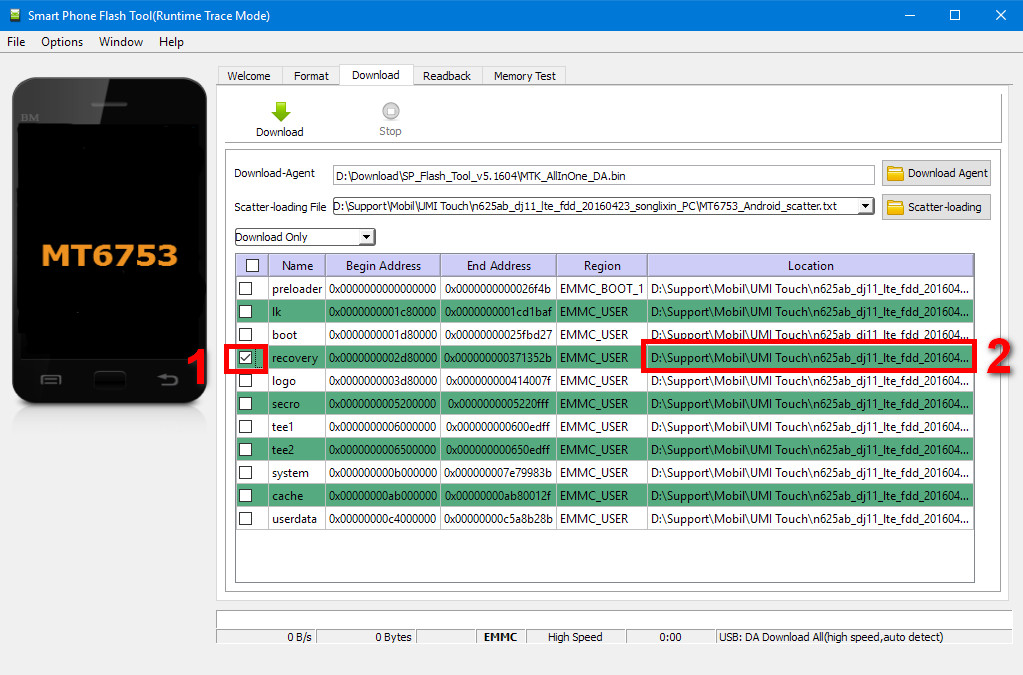*GUIDA*: Inserire ROOT e Recovery su UMIDIGI S2!
Non tratto guide su UMI (ora diventata UMIDIGI) dai tempi della preistoria. O forse dai tempi in cui aveva il vecchio nome che, per chi non lo sapesse, significa “Mare” o “Oceano” in Giapponese. Ma procediamo. Vi mostro come fare il ROOT ad UMIDIGI S2, e come installargli una bella recovery TWRP. Vi posto inoltre due versioni della recovery, nel caso voleste provarle entrambe per pura curiosità da modder.
NOTA DA MODDER: La guida POTREBBE invalidarvi la garanzia. Informatevi col vostro rivenditore per avere informazioni in merito.
1: Download del materiale e preparazione dei file!
Procedete con ordine e seguendo alla lettera le mie indicazioni, alla lettera!, mi raccomando:
- Scaricate ed installate i driver VCOM per Helio P20 da qui (ci vogliono due click, serve a far riconoscere correttamente il telefono)(disattivate l’antivirus se l’avete, o il telefono potrebbe non venire riconosciuto)(potete installarlo semplicemente con doppio click su installdrv64.exe o su installDriver.exe);
- Scaricate la recovery TWRP 3.2.3-0 da qui, oppure la TWRP 3.0.3 da qui (a vostra scelta, poco importa);
- Scaricate SP Flashtool da qui per Windows, o da qui per Linux (il programma per inserire la Recovery nel telefono);
- Abilitate le Opzioni Sviluppatore sul telefono da qui. Una volta attivate, apritele ed abilitate la voce Debug USB;
- Scaricate SuperSU da qui (il file ROOT) e copiatelo nella memoria del telefono;
- Preparate i Popcorn gente, e procediamo!
2: Flash della recovery TWRP su UMIDIGI S2!
- Aprite il programma SP Flashtool tramite il file .exe che trovate all’interno, che una volta aperto avrà un’interfaccia simile a questa:
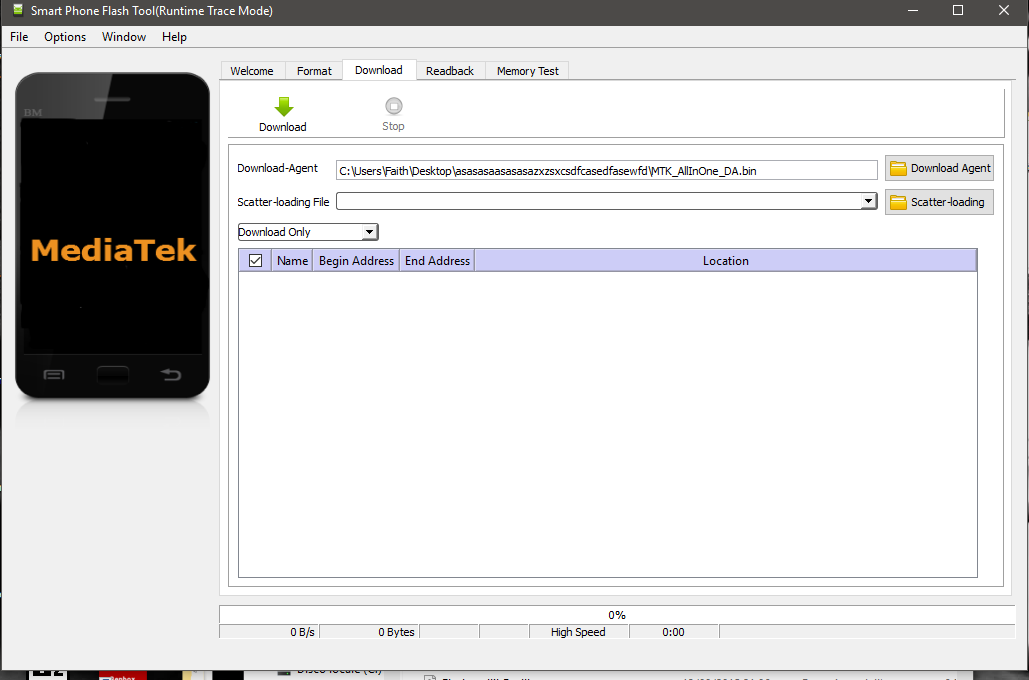
- Cliccate su Scatter-loading e selezionate il file MT6757_Android_scatter.txt, che dovreste trovare una volta scaricata una delle due recovery. Nel caso così non fosse, la trovate sempre dentro la ROM originale o in qualche ROM modificata per il dispositivo, vi serve solo il file. Potete anche cercare “MT6757 scatter” su Google, scaricatelo e caricatelo su Scatter-loading;
- Compariranno diverse righe. Deselezionatele tutte (togliendo la spunta sui quadratini a sinistra) tranne quella con su scritto Recovery. Ora cliccate su Recovery e vi si aprirà una finestra. Selezionate il file della TWRP che volete inserire e date Ok.Avrete una situazione simile:
- ora non resta che inserirla nel telefono. Per farlo, dovete mettere UMIDIGI S2 in modalità Download. Quindi, spegnete il telefono e, una volta spento, premete Download su SP FlashTool e collegate il telefono al PC tramite cavo USB: verrà inserita automaticamente la recovery TWRP.
3: Fare il ROOT su UMIDIGI S2!
- Ora che avete la recovery TWRP installata, dovete entrarci! Quindi, da telefono spento, tenete premuti insieme i tast Accensione e Volume Su fino a quando non compare qualcosa di simile (se non appare nulla dopo diversi tentativi, provate Accensione e Volume Giù):
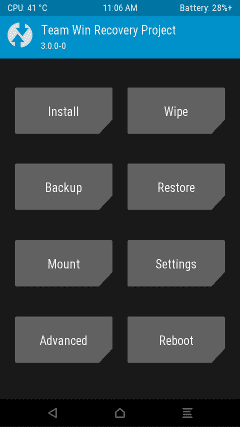
- premete su Install e andate a scegliere il file ROOT di nome SR3-SuperSU-v2.82-SR3-20170813133244.zip che avete scaricato prima e copiato nel telefono. Installatelo e, una volta finito, tornate alla schermata iniziale della TWRP, premete Reboot e riavviate il dispositivo. Fatto ciò, beh, il telefono si riavvierà e potrete gustarvi ROOT e Recovery sul vostro amatissimo UMIDIGI S2!
E per il ROOT su UMIDIGI S2 Pro?
UMIDIGI S2 Pro….al momento non sembra avere una soluzione testata e funzionante. Purtroppo, UMI ha fatto un macello con la personalizzazione dell’OS e sembra siano inaccessibili i file per la modifica. Se siete interessati al ROOT ed alla recovery, lasciate un commento e vedrò cosa posso fare
Source: https://tuxnews.it/guida-inserire-root-e-recovery-su-umidigi-s2/
Se vuoi sostenerci, puoi farlo acquistando qualsiasi cosa dai diversi link di affiliazione che abbiamo nel nostro sito o partendo da qui oppure alcune di queste distribuzioni GNU/Linux che sono disponibili sul nostro negozio online, quelle mancanti possono essere comunque richieste, e su cui trovi anche PC, NAS e il ns ServerOne. Se ti senti generoso, puoi anche donarmi solo 1€ o più se vuoi con PayPal e aiutarmi a continuare a pubblicare più contenuti come questo. Grazie!
Hai dubbi o problemi? Ti aiutiamo noi!
Se vuoi rimanere sempre aggiornato, iscriviti al nostro canale Telegram.Se vuoi ricevere supporto per qualsiasi dubbio o problema, iscriviti alla nostra community Facebook o gruppo Telegram.
Cosa ne pensi? Fateci sapere i vostri pensieri nei commenti qui sotto.
Ti piace quello che leggi? Per favore condividilo con gli altri.